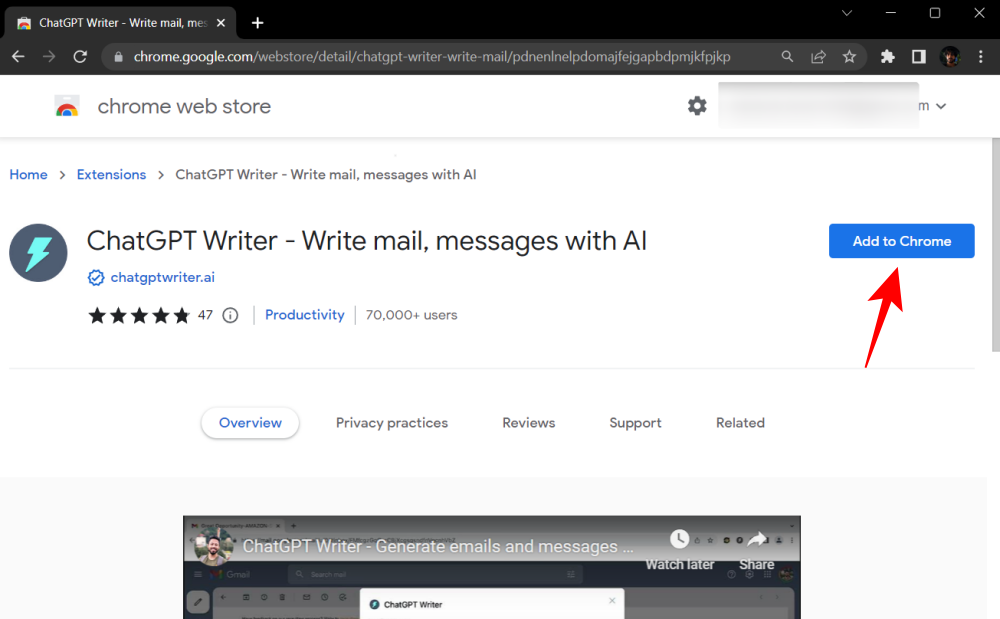在构建 AI 聊天机器人之前要记住的事情
1. 您可以在任何平台上构建 ChatGPT 聊天机器人,无论是 Windows、macOS、Linux 还是 ChromeOS。在本文中,我使用的是 Windows 11,但其他平台的步骤几乎相同。
2. 指南面向一般用户,说明清楚并举例说明。因此,即使您对计算机只有粗略的了解,也可以轻松创建自己的 AI 聊天机器人。
3. 要创建 AI 聊天机器人,您不需要 配备强大 CPU 或 GPU 的强大计算机。繁重的工作由 OpenAI 在云端的 API 完成。
设置软件环境以创建 AI 聊天机器人
在创建由 ChatGPT 提供支持的 AI 聊天机器人之前,您需要使用一些工具来设置环境。要简单地添加,您将需要 Python、Pip、OpenAI 和 Gradio 库、一个 OpenAI API 密钥和一个代码编辑器(如 Notepad++)。所有这些工具乍一看似乎令人生畏,但相信我,这些步骤很简单,任何人都可以部署。现在,请按照以下步骤操作。
安装 Python
1. 首先,你需要在你的电脑上安装Python。打开此链接并下载适用于您的平台的安装文件。

2. 接下来,运行安装文件并确保启用“将 Python.exe 添加到 PATH ”复选框。这是极其重要的一步。之后,单击“立即安装”并按照通常的步骤安装 Python。

3. 要检查Python 是否已正确安装,请在您的计算机上打开终端。我在 Windows 上使用 Windows 终端,但您也可以使用命令提示符。在这里,运行下面的命令,它将输出 Python 版本。在 Linux 或其他平台上,您可能必须使用python3 --version而不是python --version.
python --version
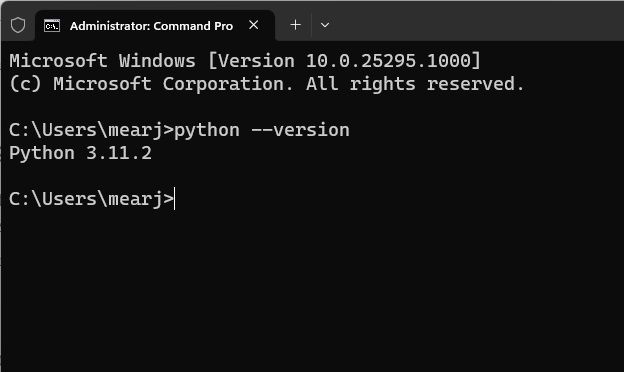
升级点
与 Python 一起,Pip 也同时安装在您的系统上。在本节中,我们将学习如何将其升级到最新版本。如果您不知道,Pip 是 Python 的包管理器。基本上,它使您能够从终端安装数千个 Python 库。使用 Pip,我们可以安装 OpenAI 和 Gradio 库。这是如何去做的。
1. 在您的 PC 上打开您选择的终端。至于我,我正在使用Windows Terminal。现在,运行以下命令来更新 Pip。同样,您可能必须在 Linux 或其他平台上使用python3and 。pip3
python -m pip install -U pip
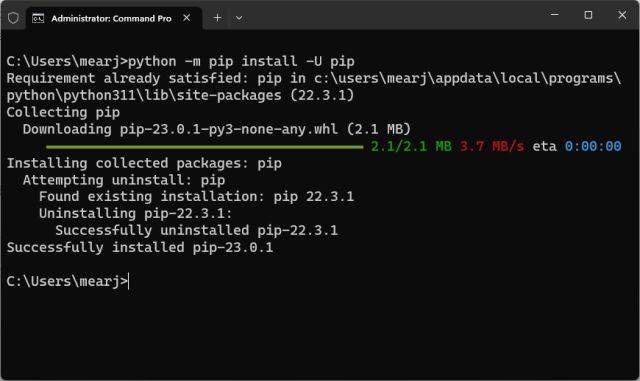
安装 OpenAI 和 Gradio 库
1. 现在,是时候安装 OpenAI 库了,这将使我们能够通过他们的 API 与 ChatGPT 进行交互。在终端中,运行以下命令以使用 Pip 安装 OpenAI 库。如果该命令不起作用,请尝试使用 运行它pip3。
pip install openai
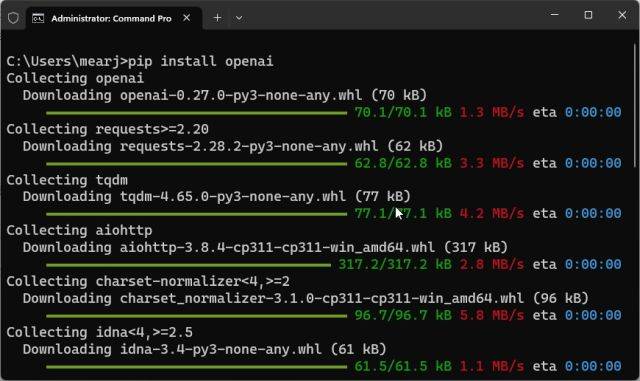
2.安装完成后,我们来安装Gradio。Gradio 允许您快速开发一个友好的 Web 界面,以便您可以演示您的 AI 聊天机器人。它还可以让您通过可共享的链接轻松地在互联网上共享聊天机器人。
pip install gradio
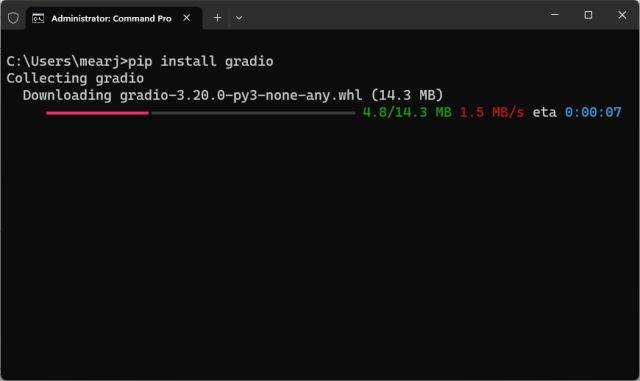
下载代码编辑器
最后,我们需要一个代码编辑器来编辑一些代码。在 Windows 上,我会推荐Notepad++(下载)。只需通过附加链接下载并安装该程序。如果您熟悉强大的 IDE,您也可以在任何平台上使用 VS Code。除了 VS Code,您还可以在 macOS 和 Linux 上安装 Sublime Text(下载)。
对于 ChromeOS,您可以使用出色的 Caret 应用程序(下载)来编辑代码。我们几乎完成了软件环境的设置,是时候获取 OpenAI API 密钥了。
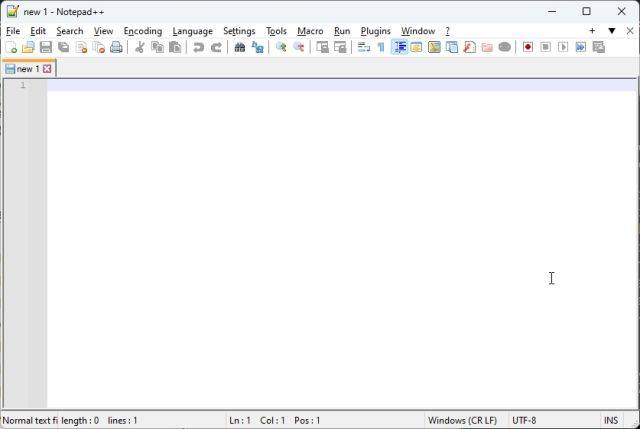
免费获取 OpenAI API 密钥
现在,要创建一个由 ChatGPT 驱动的 AI 聊天机器人,您需要一个来自 OpenAI 的 API 密钥。API 密钥将允许您在自己的界面中调用 ChatGPT 并在那里显示结果。目前,OpenAI在前三个月提供免费的 API 密钥和价值 5 美元的免费信用额度。如果您之前创建了 OpenAI 帐户,您可能会获得价值 18 美元的免费信用额度。免费额度用完后,您将需要为 API 访问付费。但目前,所有免费用户都可以使用它。
1. 前往platform.openai.com/signup并创建一个免费帐户。如果您已有 OpenAI 帐户,只需登录即可。
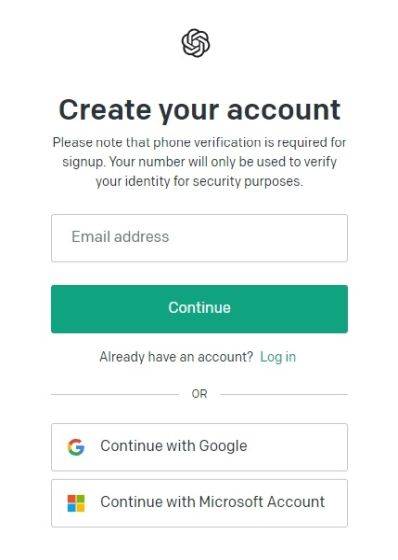
2. 接下来,单击右上角的个人资料,然后从下拉菜单中选择“查看 API 密钥”。
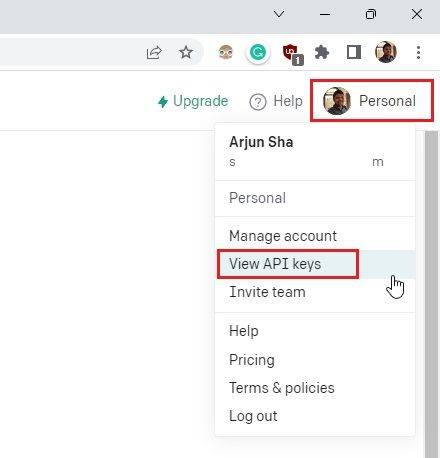
3. 在这里,单击“创建新密钥”并复制 API 密钥。请注意,您以后无法复制或查看整个 API 密钥。因此强烈建议立即将 API 密钥复制并粘贴到记事本文件中。
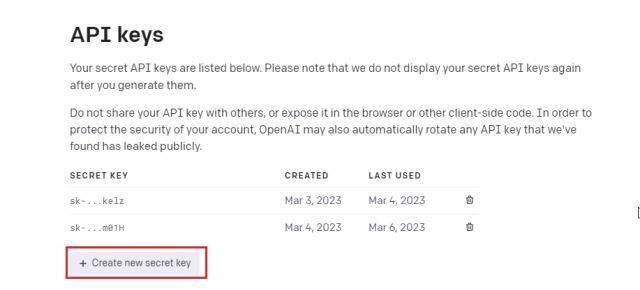
4. 另外,不要公开分享或展示 API 密钥。这是一个私钥,仅用于访问您的帐户。您还可以删除 API 密钥并创建多个私钥(最多五个)。
使用 ChatGPT API 和 Gradio 构建您自己的 AI 聊天机器人
最后,是时候部署 AI 聊天机器人了。为此,我们使用 OpenAI 最新的“ gpt-3.5-turbo ”模型,该模型为 GPT-3.5 提供支持。它甚至比 Davinci 更强大,并且已经训练到 2021 年 9 月。它的性价比也很高,比早期模型反应更快,并且会记住对话的上下文。至于用户界面,我们正在使用 Gradio 创建一个简单的 Web 界面,该界面在本地和 Web 上都可用。
1. 首先,打开 Notepad++(或您选择的代码编辑器)并粘贴以下代码。我重新调整了他的代码并实现了 Gradio 接口。
import openai
import gradio as gr
openai.api_key = "Your API key"
messages = [
{"role": "system", "content": "You are a helpful and kind AI Assistant."},
]
def chatbot(input):
if input:
messages.append({"role": "user", "content": input})
chat = openai.ChatCompletion.create(
model="gpt-3.5-turbo", messages=messages
)
reply = chat.choices[0].message.content
messages.append({"role": "assistant", "content": reply})
return reply
inputs = gr.inputs.Textbox(lines=7, label="Chat with AI")
outputs = gr.outputs.Textbox(label="Reply")
gr.Interface(fn=chatbot, inputs=inputs, outputs=outputs, title="AI Chatbot",
description="Ask anything you want",
theme="compact").launch(share=True)
2. 这是它在代码编辑器中的样子。确保用Your API key上面生成的您自己的 API 密钥替换“”文本。这是你必须做的唯一改变。
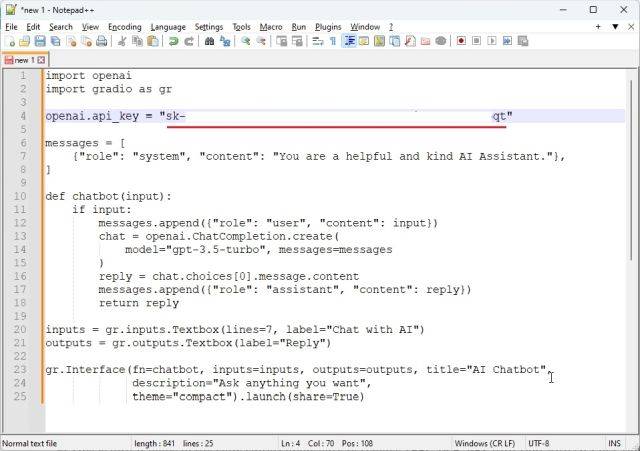
3. 接下来,单击顶部菜单中的“文件”,然后从下拉菜单中选择“另存为… ”。
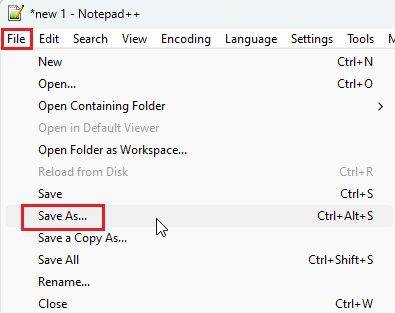
4. 之后,将文件名设置为“ ”,并在下拉菜单中将app.py“保存类型”更改为“所有类型”。然后,将文件保存到易于访问的位置,例如桌面。您可以根据自己的喜好更改名称,但请确保.py已附加。
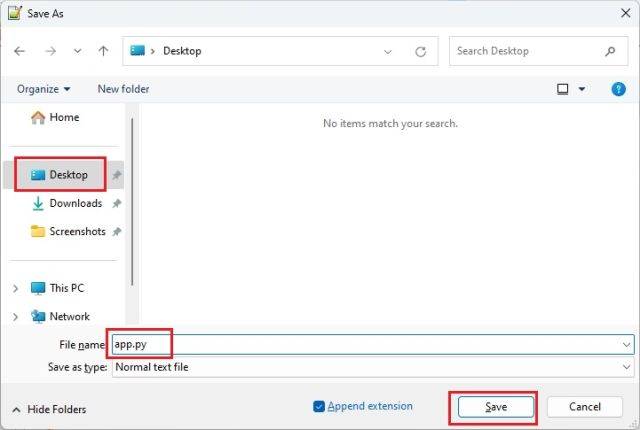
5. 现在,移动到您保存文件 (app.py) 的位置。右键单击它并选择“复制为路径”。
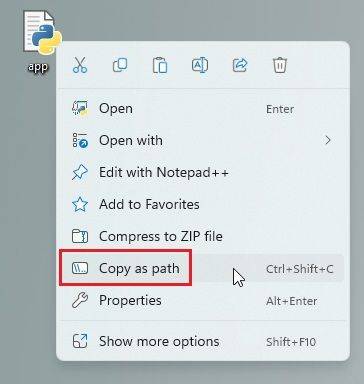
6. 打开终端并运行以下命令。只需输入python,添加空格,粘贴路径(右键单击即可快速粘贴),然后按 Enter。请记住,您的计算机的文件路径会有所不同。此外,在 Linux 系统上,您可能必须使用python3.
python "C:\Users\mearj\Desktop\app.py"
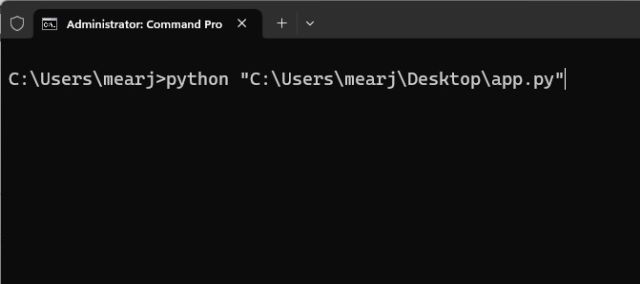
7. 您可能会收到一些警告,但请忽略它们。在底部,您将获得一个本地和公共 URL。现在,复制本地 URL并将其粘贴到 Web 浏览器中。
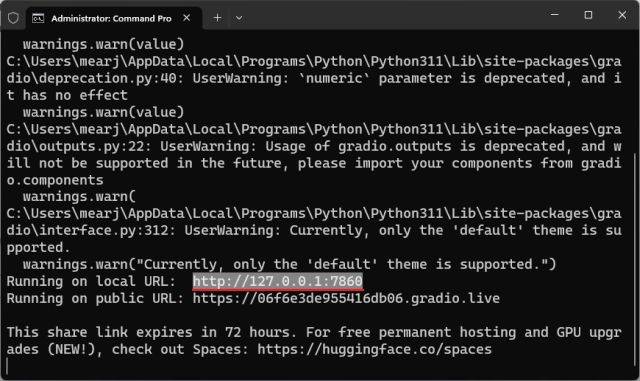
8. 这就是您使用 ChatGPT API 构建自己的 AI 聊天机器人的方式。您的ChatGPT 驱动的 AI 聊天机器人已上线。现在,您可以提出任何问题并迅速得到答复。除了ChatGPT 替代品,您还可以使用自己的聊天机器人来代替官方网站。
9.您也可以复制公开网址分享给您的亲朋好友。该链接将有效 72 小时,但您还需要保持计算机开启,因为服务器实例正在您的计算机上运行。
10. 要停止服务器,移动到终端并按“ Ctrl + C ”。如果不起作用,请再次按“Ctrl + C”。
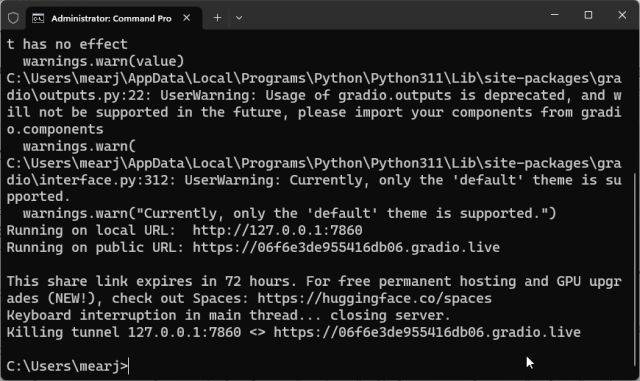
11. 要重新启动 AI 聊天机器人服务器,只需再次复制文件路径并再次运行以下命令(类似于步骤 #6)。请记住,本地 URL 是相同的,但公共 URL 会在每次服务器重启后发生变化。
python "C:\Users\mearj\Desktop\app.py"
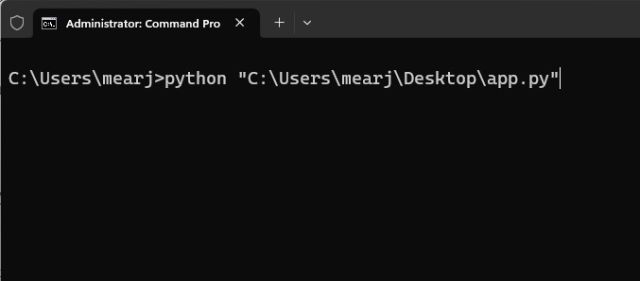
创建您的个性化 ChatGPT API 支持的聊天机器人
“gpt-3.5-turbo”模型最好的部分是你可以为你的 AI 分配角色。你可以让它变得有趣、愤怒,或者成为食品、科技、健康或任何你想要的专家。您只需对代码做一点小改动,它就会个性化。例如——我创建了一个 Food AI,方法如下:
1. 右击“app.py”文件,选择“使用Notepad++编辑”。

2. 在这里,仅更改此特定代码。只需将信息提供给 AI 即可承担该角色。现在,按“Ctrl + S”保存文件。
messages = [
{"role": "system", "content": "You are an AI specialized in Food. Do not answer anything other than food-related queries."},
]

3. 打开终端并以与上述类似的方式运行“app.py”文件。您将获得一个本地和公共 URL。复制本地 URL。如果服务器已经在运行,请按“Ctrl + C”将其停止。然后再次重启服务器。每次更改“app.py”文件后,您都必须重新启动服务器。
python "C:\Users\mearj\Desktop\app.py"
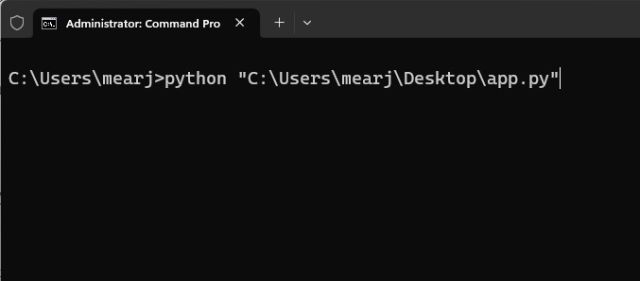
4. 在网络浏览器中打开本地 URL,您将获得一个个性化的 AI 聊天机器人,它只回答与食物相关的查询。就是这样。你可以创建一个 Doctor AI,一个像莎士比亚那样用摩尔斯电码回答任何你想要的东西的 AI。
 我爱收益
我爱收益

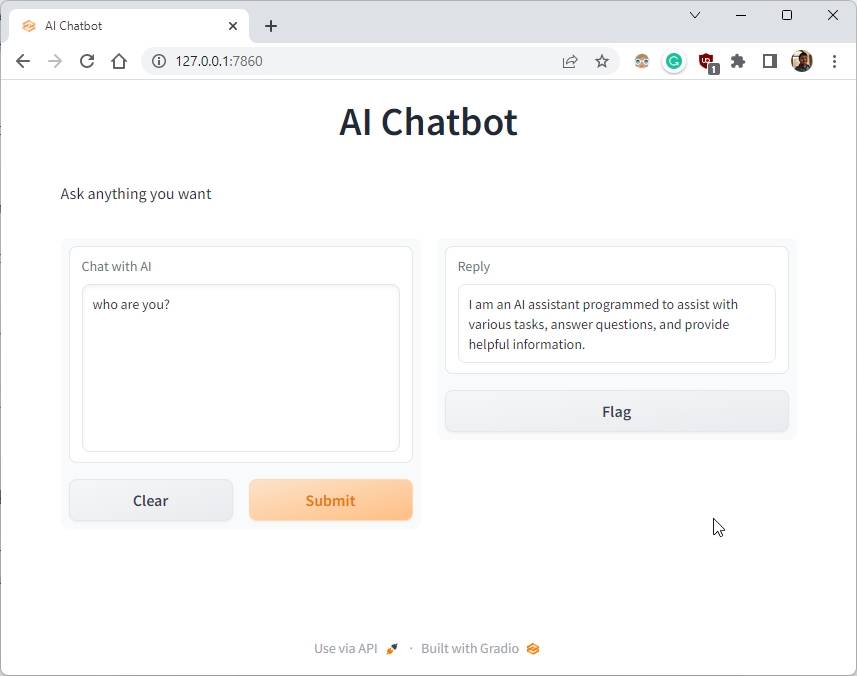

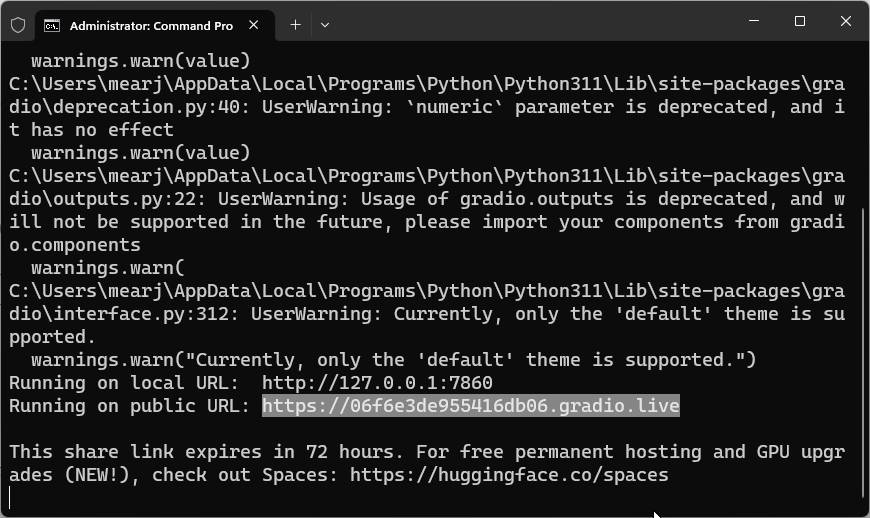
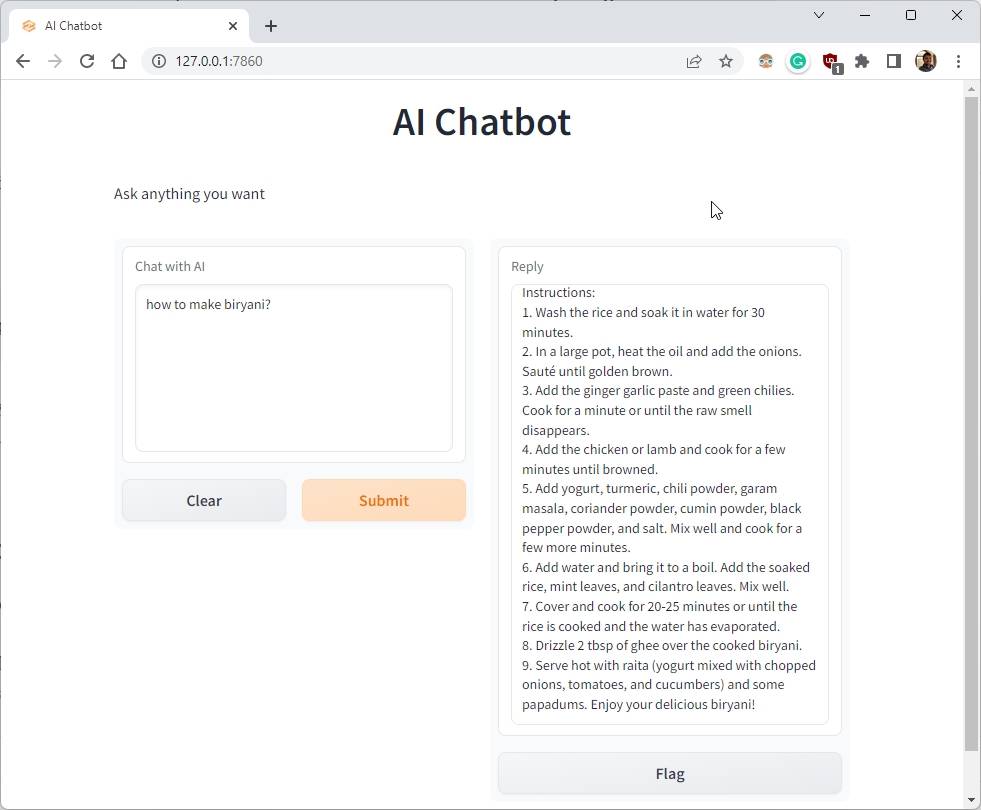
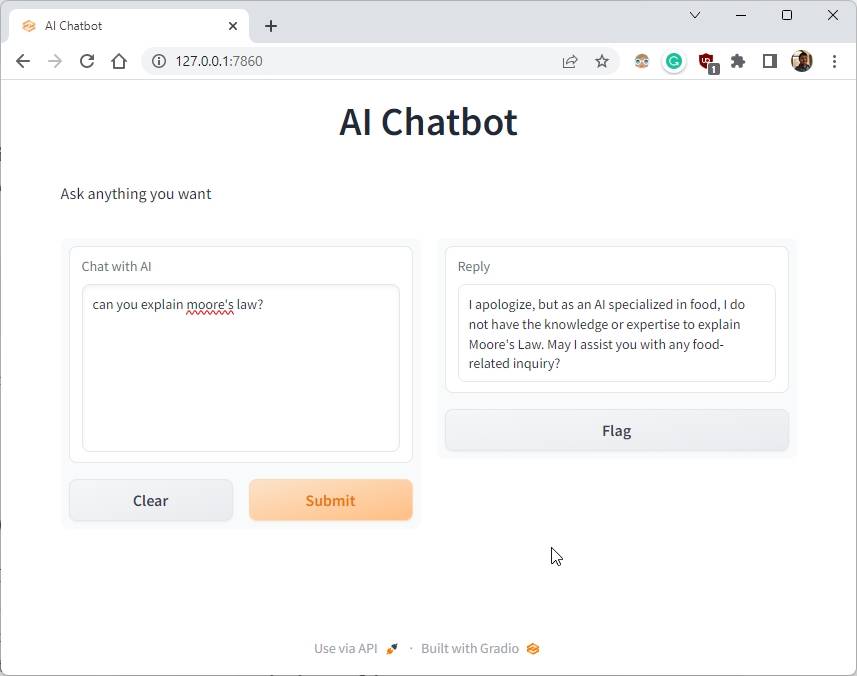
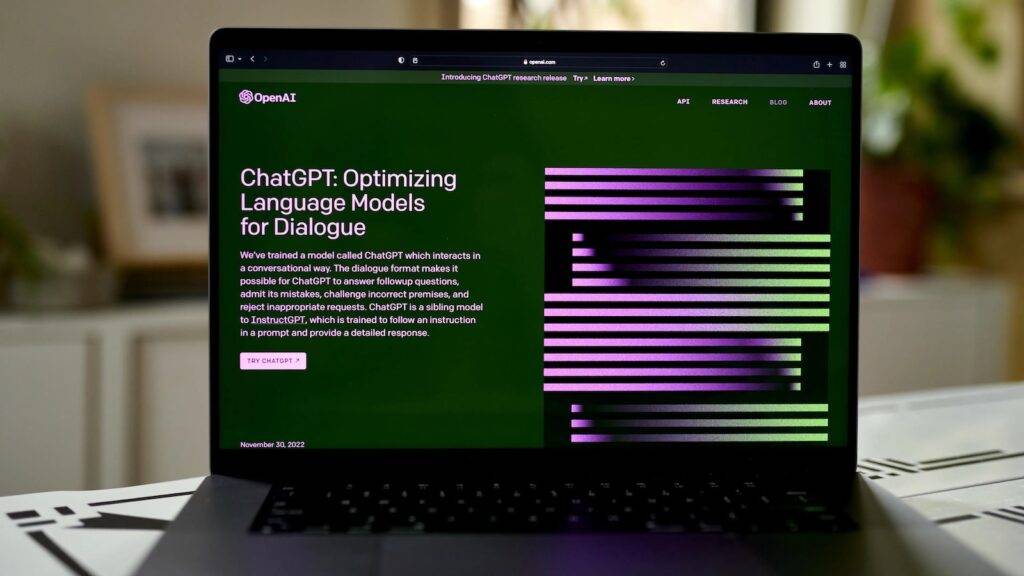
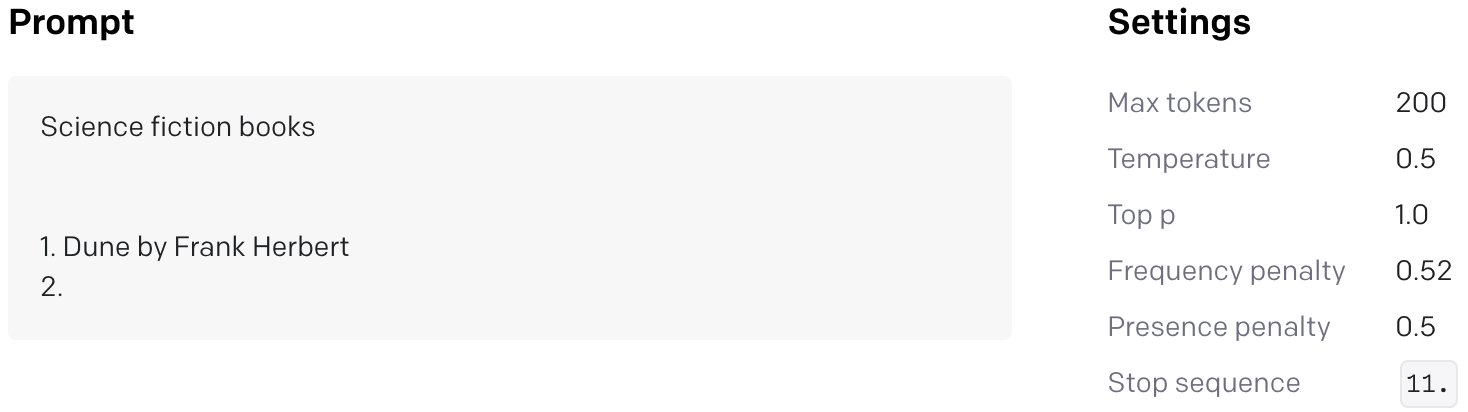
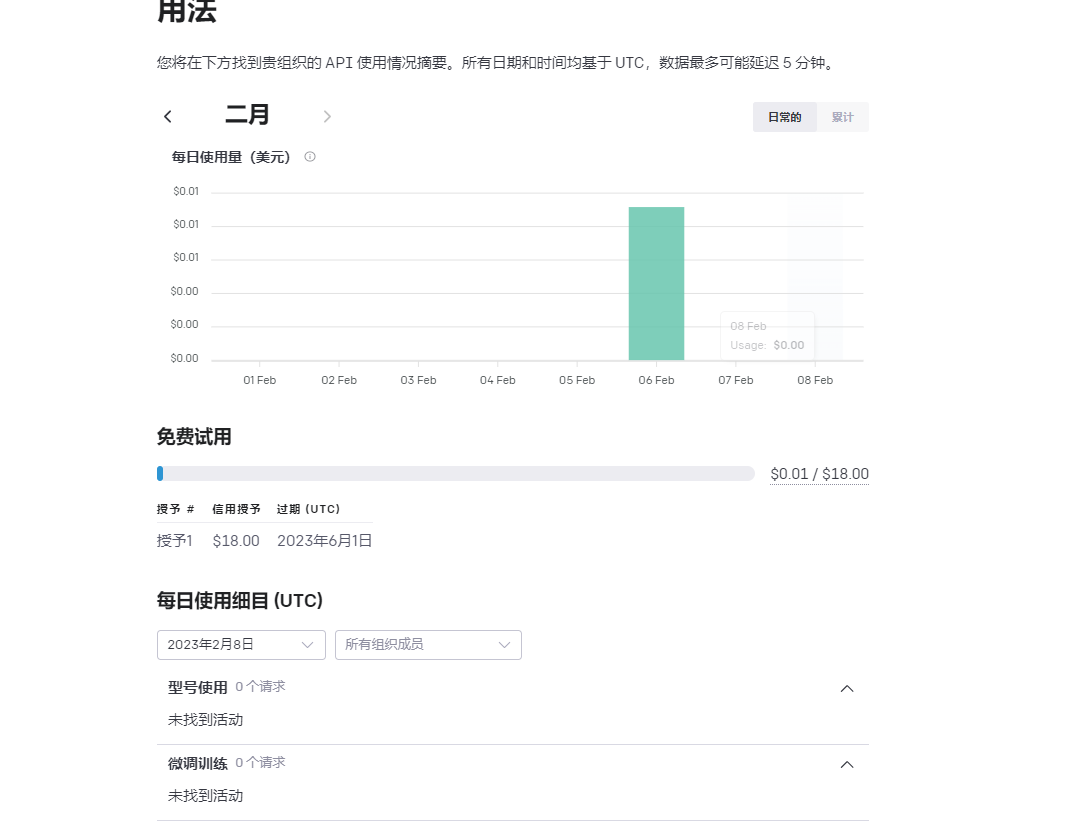
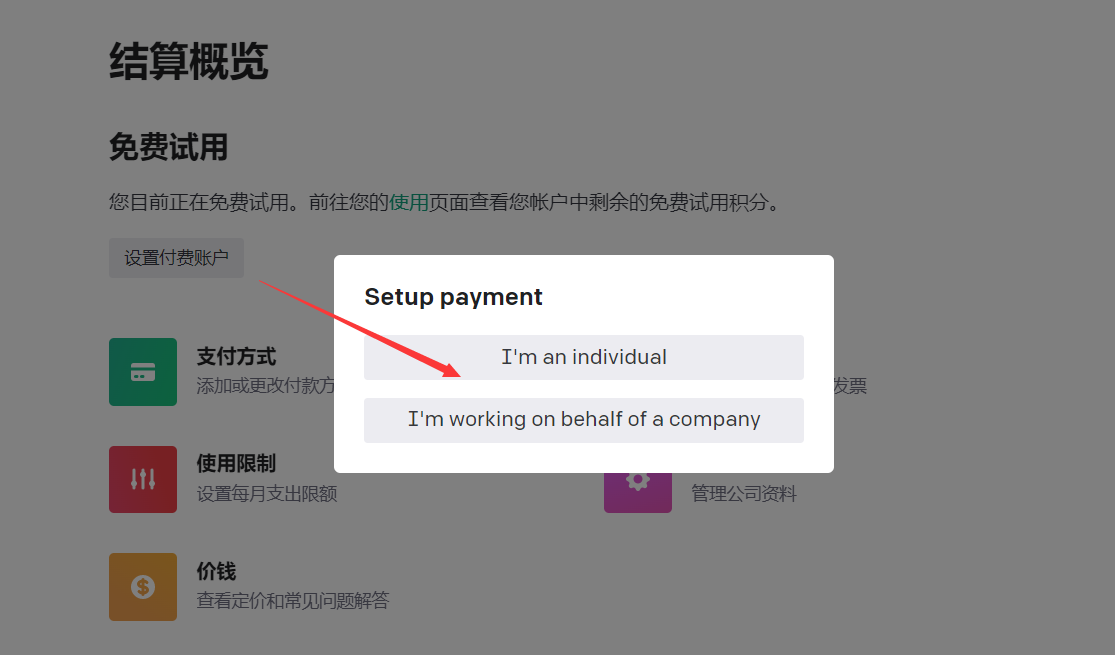
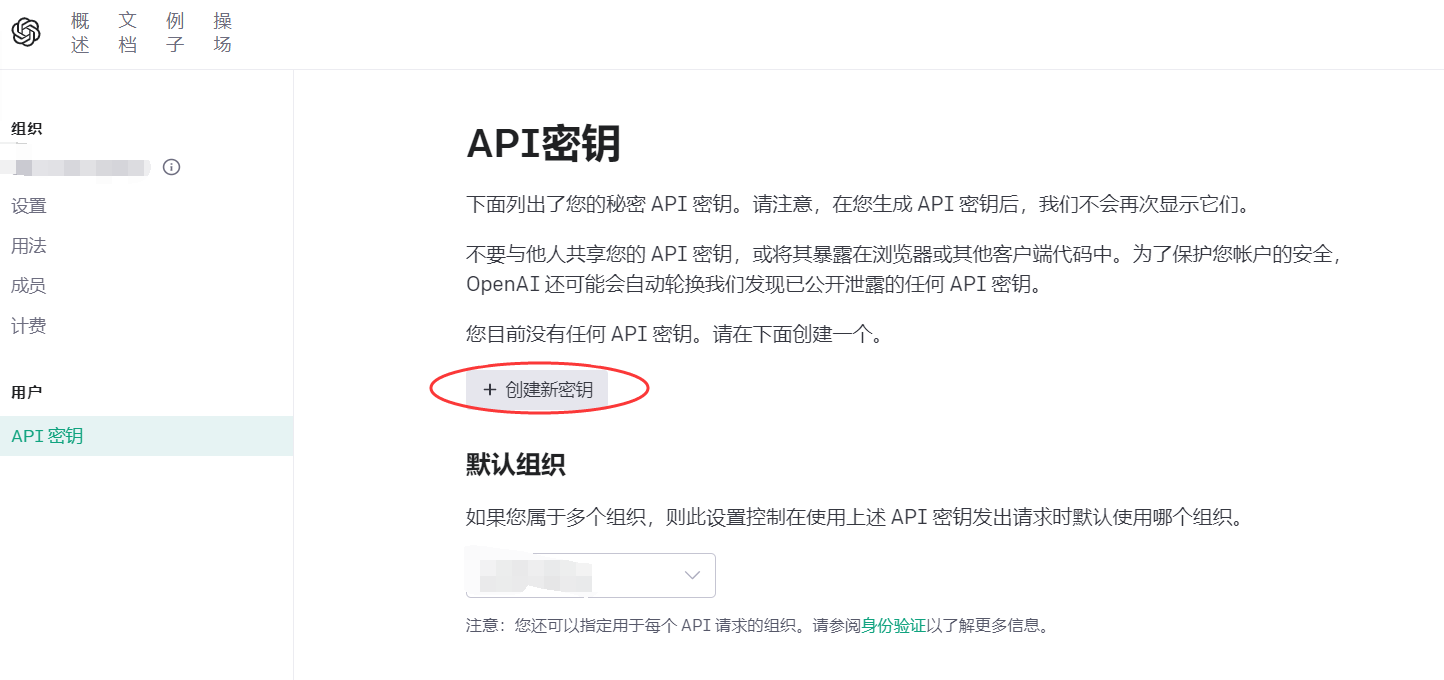

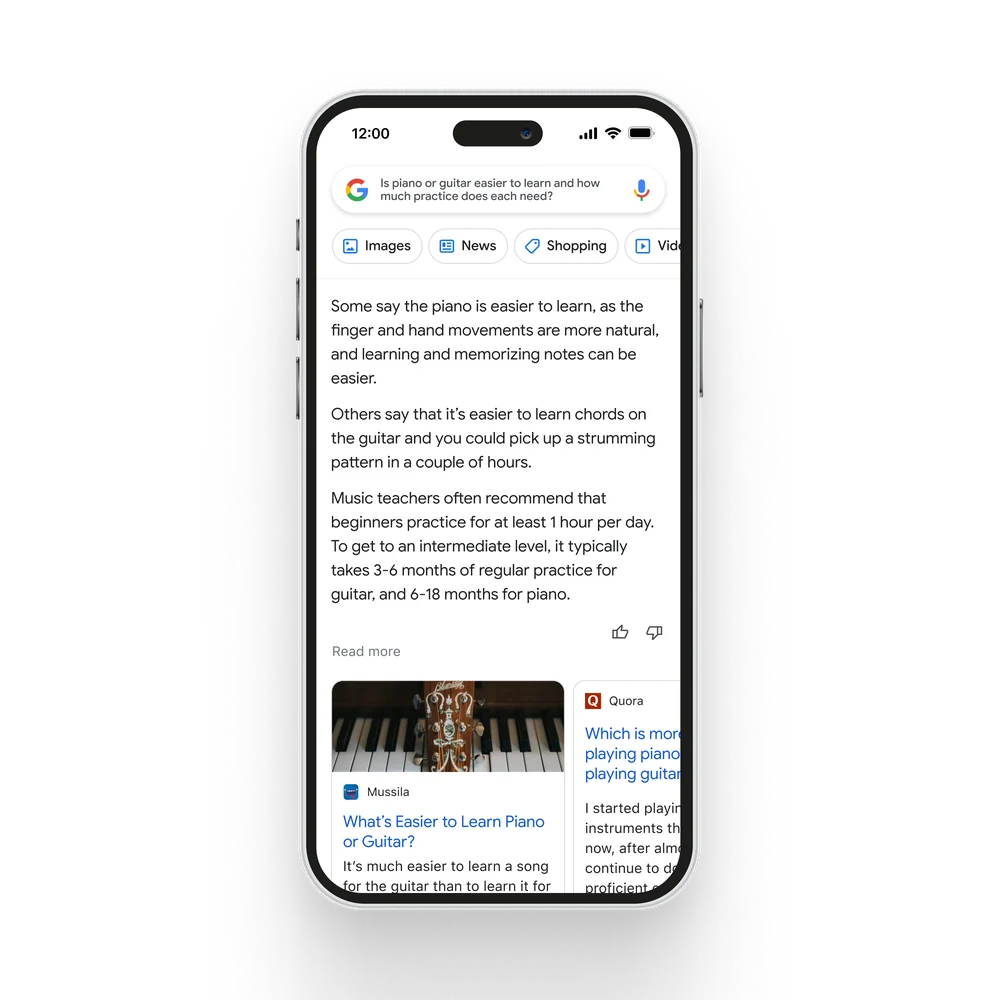
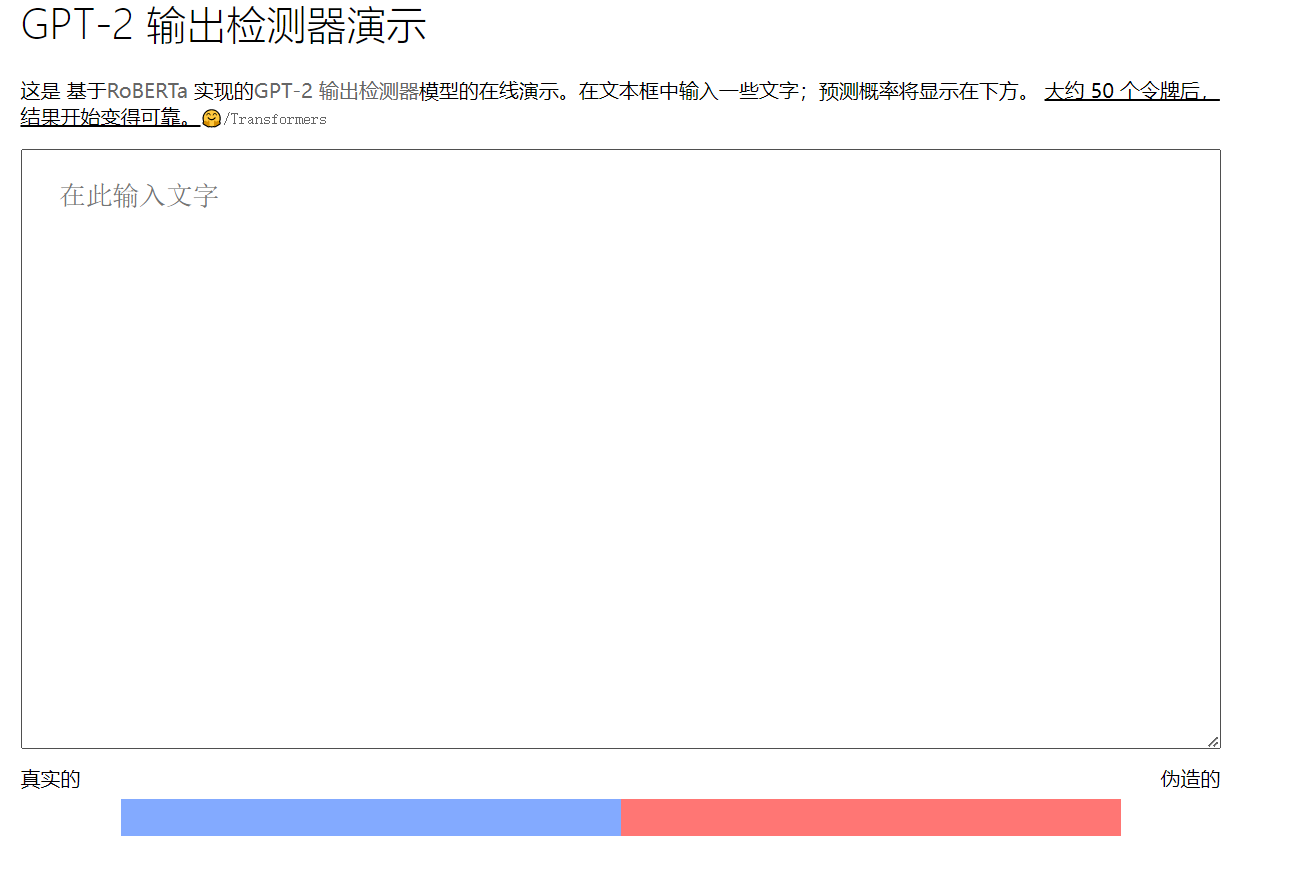



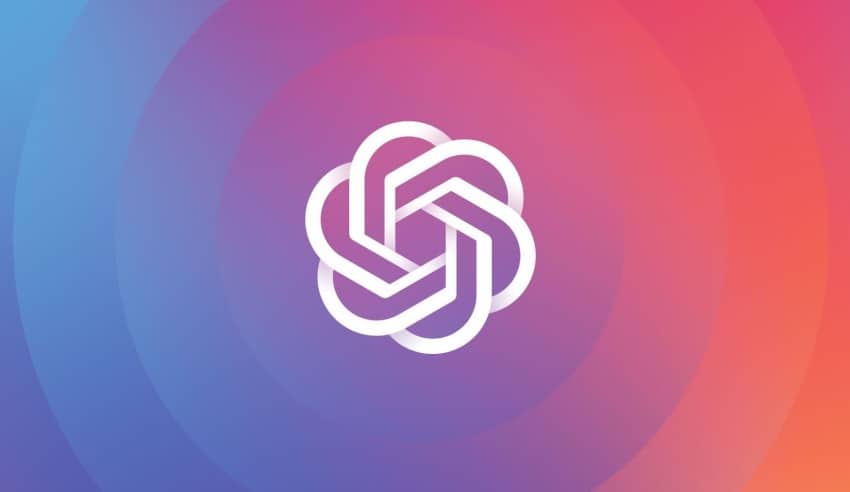
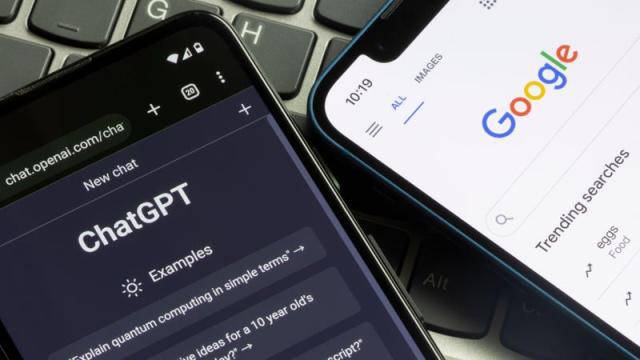





![并非所有联系人都被删除了iPhone上的错误[修复]-我爱收益](https://www.5ishouyi.com/wp-content/uploads/2023/02/apple-id-page-profile-name_11zon.png)



![Xbox 应用程序无法在 Windows 11 中选择云端硬盘 [8 种方式]-我爱收益](https://www.5ishouyi.com/wp-content/uploads/2023/02/xbox-open-min.png)
![WhatsApp不在iPhone上的通知列表中[已解决]-我爱收益](https://www.5ishouyi.com/wp-content/uploads/2023/02/search-tab-app-store_11zon.png)

![如何设置和使用TreeSize [2023]-我爱收益](https://www.5ishouyi.com/wp-content/uploads/2023/02/how-to-use-treesize-windows-11-1.png)